Gracias a la fantástica herramienta MIt app inventor es posible desarrollar apps para Android en la nube sin sin necesidad de descargar nada a su ordenador si su teléfono o la tableta estan conectados por WiFi gracias al sitio web:ai2.appinventor.mit.edu .
Para hacer pruebas en vivo en su dispositivo Android sólo tiene que instalar el Companion App Inventor MIT App en su teléfono o tableta Android. A continuación, abra el proyecto en App Inventor en la web , abra su dispositivo, y usted puede empezar tanto a probar sus aplicaciones como a construirlas:
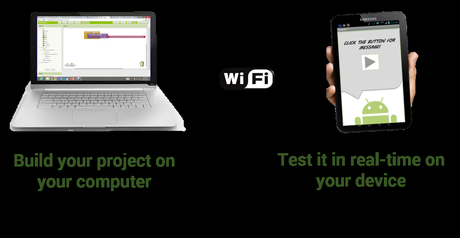
Los siguientes pasos le guiarán a través del proceso.
Paso 1: Descargar e instalar el Compañero MIT EA2 App en el teléfono.
Abra QR escáner de código de su dispositivo y escane el código QR en la parte inferior izquierda para descargar la Companion App desde Play Store. Si no puede utilizar la Play Store, utilice el código QR de la derecha para descargar el Companion App directamente a su teléfono.
Play Store
Recomendadas: Las actualizaciones automáticas
APK archivo
Actualizaciones manuales requeridos
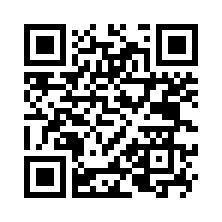
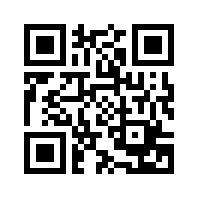
Lea este código QR ( o haga clic en este enlace ) para obtener la aplicación desde Play Store
Lea este código QR ( o haga clic en este enlace ) para descargar directamente la aplicación
Si usted necesita un escáner de código QR, puede obtener uno en la Play Store (por ejemplo, ZXing).
Después de la descarga, paso de que los las instrucciones para instalar la aplicación Companion a su device.You necesitan instalar el Compañero MIT EA2 sólo una vez, y luego dejarlo en su teléfono o tableta para cada vez que utilice la aplicación Inventor. Nota: Si decide no ir a través de la tienda Play y en lugar cargar la aplicación directamente (también conocido como “carga lateral), tendrá que habilitar una opción en la configuración de su dispositivo para permitir la instalación de aplicaciones de” fuentes desconocidas “Para saber esto. establecer en las versiones de Android anteriores a la 4.0, vaya a “Ajustes> Aplicaciones” y luego seleccione la casilla junto a “Fuentes desconocidas”. Para los dispositivos con Android 4.0 o superior, vaya a “Ajustes> Seguridad” o “Pantalla Configuración> Seguridad y Lock “y luego seleccione la casilla junto a” Desconocidos “y confirme su elección.
Paso 2: Conecte el ordenador y el dispositivo a la red WiFi
App Inventor le mostrará automáticamente la aplicación que está construyendo, pero sólo si su equipo (que se ejecuta la aplicación Inventor) y su dispositivo Android (que se ejecuta el Compañero) están conectados a la misma red WiFi.
Paso 3: Abrir un proyecto de App Inventor y conéctelo a su dispositivo
Ir a App Inventor y abrir un proyecto (o crear uno nuevo). A continuación, seleccione “Conectar” y “Companion AI” en el menú superior:

Aparecerá un cuadro de diálogo con un código QR. En el dispositivo, inicie la aplicación Companion MIT App justo como lo haría cualquier aplicación. Luego haga clic en el botón “Escanear código QR” y escanear el código en la ventana de la aplicación Inventor:
A los pocos segundos, debería ver la aplicación que está construyendo en su dispositivo. Se actualizará a medida que realiza cambios en su diseño y bloques, una característica llamada “prueba viva”. Si tiene problemas para escanear el código QR, escriba el código que se muestra en el equipo en el área de texto en el compañero y elegir la opción “Conectar con el código”.
Solución de problemas:
Si su aplicación no aparece en el dispositivo, los problemas más probables son:
- Es posible que tenga una versión obsoleta del Inventor Companion App. Descargue la ultima Companion App para App Inventor 2 de arriba.
- El dispositivo no se puede conectar a wifi. Asegúrese de ver una dirección IP en la parte inferior de la pantalla AICompanion App en su teléfono o tableta.
- El dispositivo no puede estar conectado a la misma red wifi que el ordenador. Asegúrese de que ambos dispositivos están conectados al mismo nombre de red wifi.
- Tu escuela u organización puede tener protocolos de red en lugar de tal manera que la conexión wifi no está permitido. Si este es el caso, aún puede utilizar el emulador o puede utilizar un cable USB para conectar el dispositivo. .


